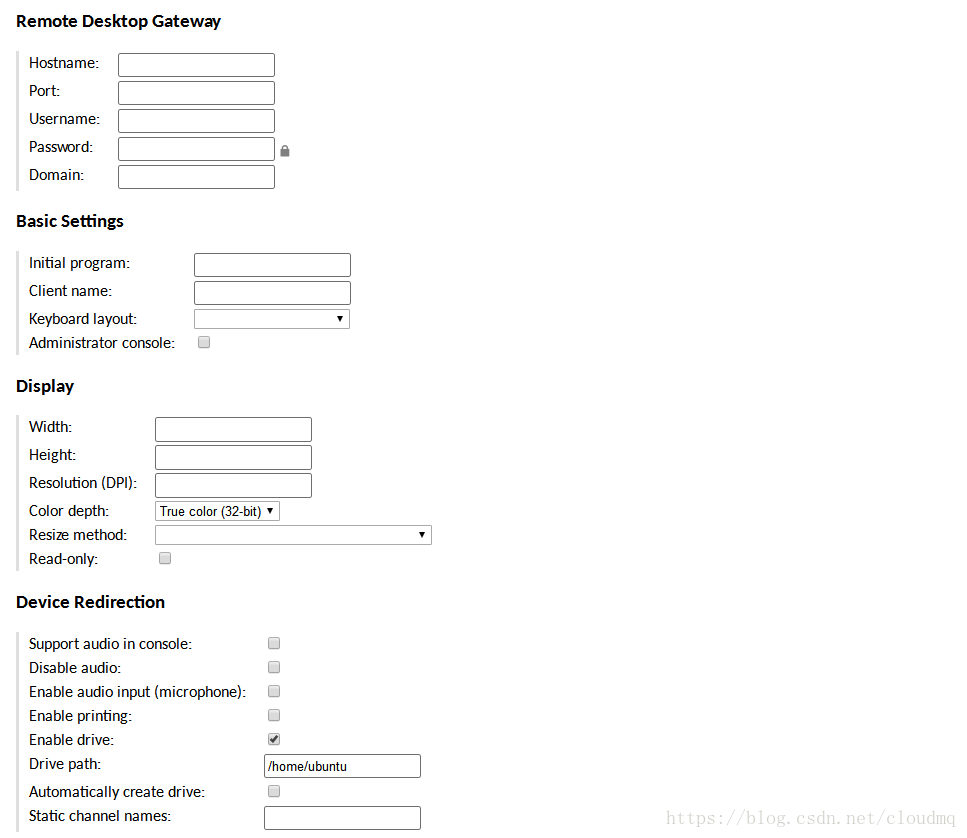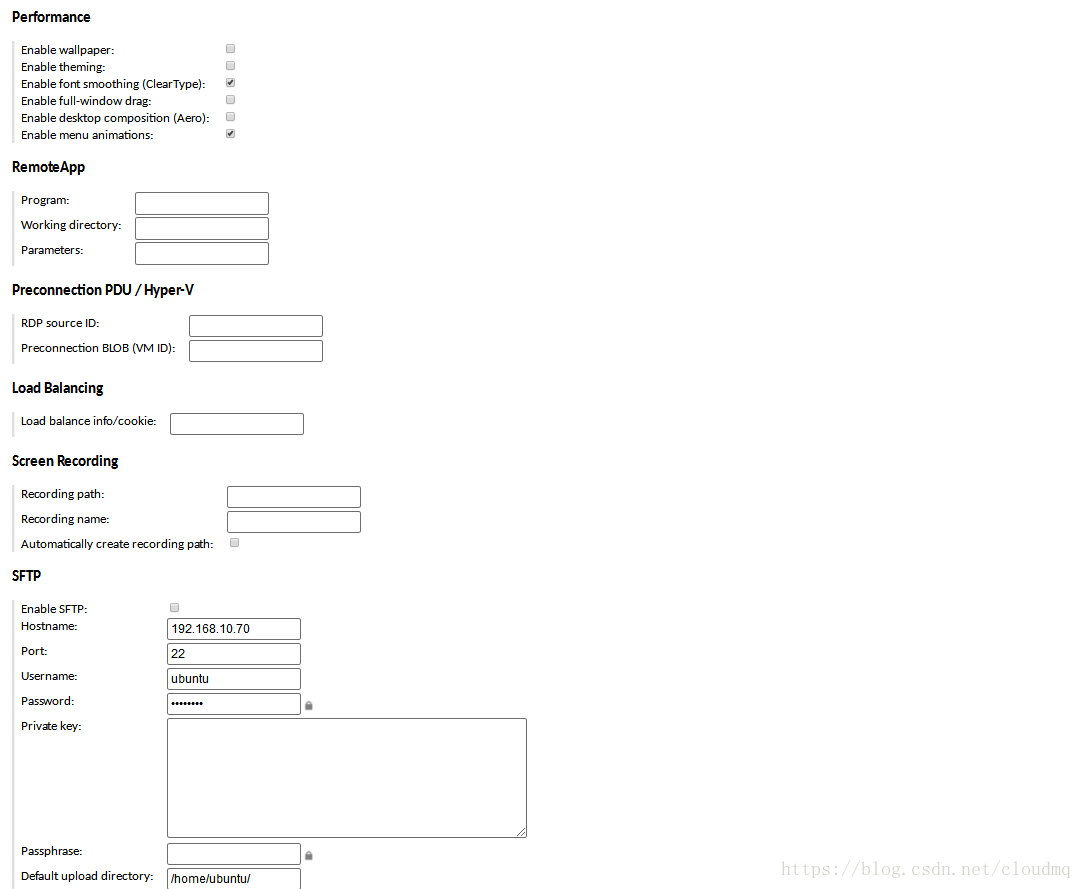版权声明:本文为博主原创文章,未经博主允许不得转载。若有疑问,请邮件:[email protected] https://blog.csdn.net/cloudmq/article/details/80852944
安装好Guacamole-server 和Guacamole-client后,可以开心的进行干活了。vnc/rdp各有千秋。但是vnc不好的地方是,每个用户登录后,其行为就是对本尊的操作,所有的用户只要登录上去,其界面是共享的。其优势是方便管理和界面共享。但是对于多用户不同界面,还必须得用rdp.(可能vnc也能满足同一个用户多次登录呈现多界面的情况,但是我没有找到相关界面方案)
使用 user-mapping.xml 进行配置
user-mapping.xml 提供一种特别方便的使用方式。其基本内容如下:
<user-mapping>
<!-- Another user, but using md5 to hash the password
(example below uses the md5 hash of "PASSWORD") -->
<authorize
username="demo"
password="PASSWORD" #这里需要填写PASSWORD md5加密后的内容
encoding="md5">
<connection name="desktop">
<protocol>rdp</protocol>
<param name="hostname">192.168.10.78</param>
<param name="port">3389</param>
<param name="color-depth">24</param><!--8,16,24-->
<param name="username">remote</param>
<param name="password">123456</param>
<param name="resize-method">display-update</param>
<param name="cursor">remote</param>
<param name="enable-sftp">true</param>
<param name="sftp-hostname">localhost</param>
<param name="sftp-username">ubuntu</param>
<param name="sftp-password">123456</param>
<param name="sftp-port">22</param>
</connection>
<connection name="remoteapp">
<protocol>rdp</protocol>
<param name="hostname">192.168.10.78</param>
<param name="port">3389</param>
<param name="color-depth">24</param><!--8,16,24-->
<param name="username">remote</param>
<param name="password">123456</param>
<param name="resize-method">display-update</param>
<param name="cursor">remote</param>
<param name="enable-wallpaper">true</param>
<param name="enable-theming">true</param>
<param name="enable-full-window-drag">true</param>
<param name="remote-app">||Photoshop</param>
<param name="remote-app-dir">C:\Program Files (x86)\Photoshop.exe</param>
</connection>
</authorize>
</user-mapping>这个authorize节点包含了此用户可以使用的所有connection,若增加新用户需要增加新的authorize。这个xml提供了一个远程桌面连接,一个remoteapp连接。详细信息可以查看官方文档。
使用mysql进行配置
使用xml进行授权配置时,简单。但是缺少很多实用的功能。例如用户管理,用户访问记录,授权等等。这些配置起来相当头疼。xml是没有下面的界面的

如何使用数据库,可以参考官方文档,也可以查看上篇文档 apache guacamole 使用mysql 连接
创建新的Connections
配置好后,可以创建新用户,新的Connections等等.创建新的Connection-rdp参数填写如下:
必要的信息如图所示
192.168.10.78 是远程服务器地址
remote * 是服务器登录的用户名密码
这里需要填写的信息很少。Enable drive是是否使用驱动器,勾选的话,可以使用共享的文件驱动
这里可以配置是否启用sftp
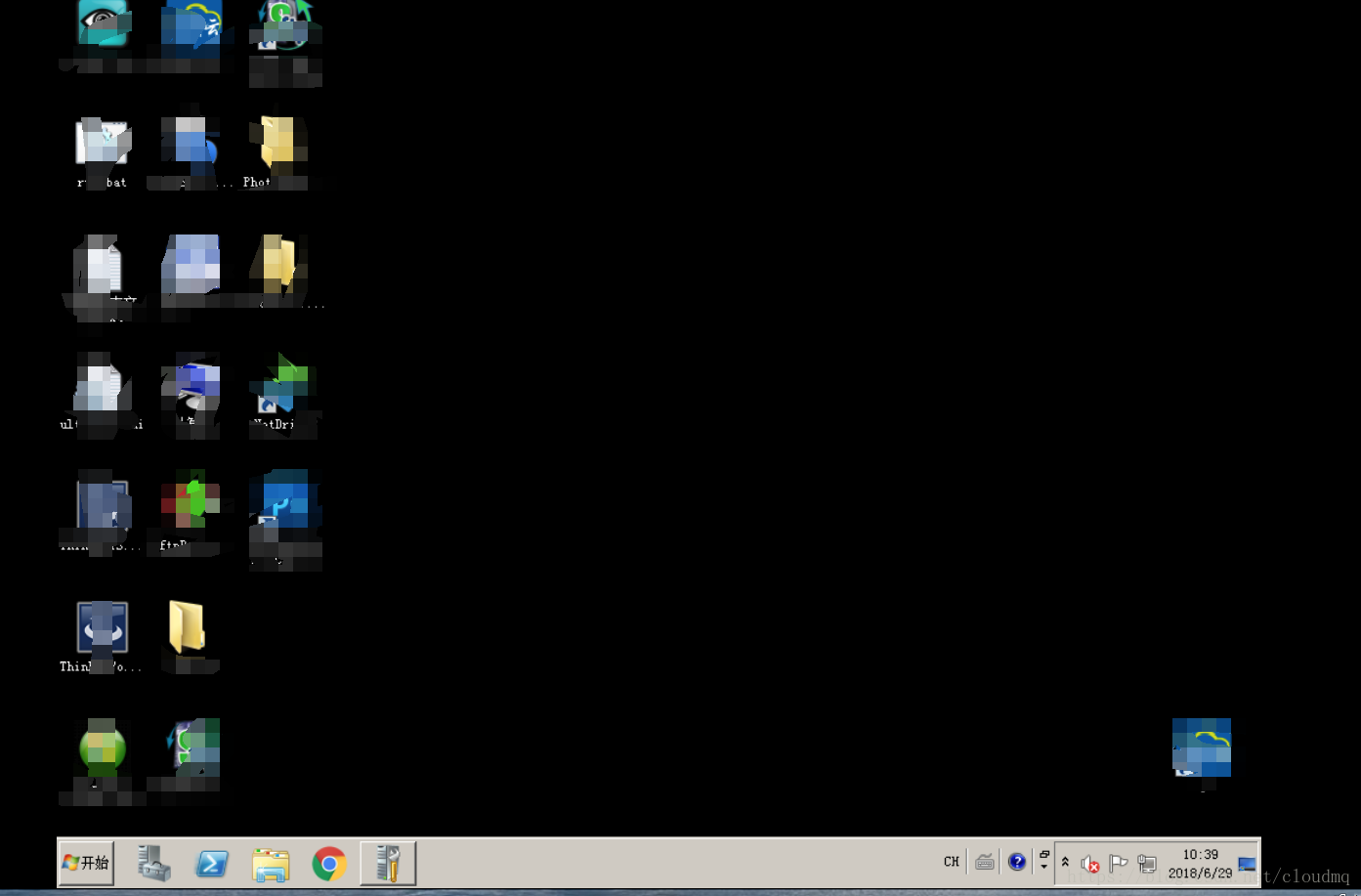
启动后 Ctrl+Alt+Shift出现这个界面